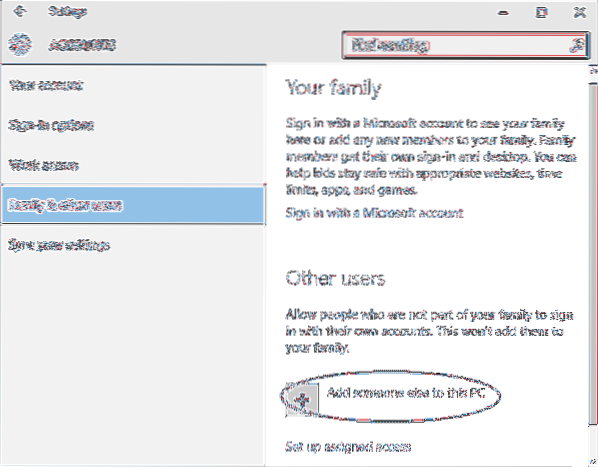- Seleziona Start >impostazioni > Conti .
- Sotto Famiglia & altri utenti, seleziona il nome del proprietario dell'account (dovresti vedere "Account locale" sotto il nome), quindi seleziona Cambia tipo di account. ...
- In Tipo di account, seleziona Amministratore e quindi OK.
- Accedi con il nuovo account amministratore.
- Esiste un account amministratore in Windows 10?
- Come faccio a configurare un account amministratore su Windows 10 senza password?
- Come abilito l'account amministratore?
- Come faccio a disattivare l'amministratore?
- Puoi bypassare la password di amministratore di Windows 10?
- Come accedo a Windows come amministratore?
- Come creo un account utente standard?
- Come faccio a bypassare la schermata di accesso di Windows 10?
- Come trovo il nome utente e la password dell'amministratore?
- Come posso abilitare l'account amministratore senza diritti di amministratore?
- Come si sblocca un'app bloccata dall'amministratore?
- Come faccio a fare in modo che Windows smetta di chiedere l'autorizzazione di amministratore?
- Come posso rimuovere la password dell'amministratore all'avvio?
- Come rimuovo l'account amministratore in Windows 10?
Esiste un account amministratore in Windows 10?
Windows 10 include un account amministratore integrato che, per impostazione predefinita, è nascosto e disabilitato per motivi di sicurezza. A volte, è necessario eseguire un po 'di gestione o risoluzione dei problemi di Windows o apportare modifiche al tuo account che richiedono l'accesso come amministratore.
Come faccio a configurare un account amministratore su Windows 10 senza password?
Come creare un nuovo account amministratore senza accedere a Windows 10
- Premi MAIUSC + F10 insieme. ...
- Utilizzare la seguente riga di comando per modificare la posizione di cmd.exe e utilman.EXE.
- Estrarre il disco di installazione e digitare wpeutil reboot nella finestra.
Come abilito l'account amministratore?
Nella finestra Amministratore: prompt dei comandi, digitare net user e quindi premere il tasto Invio. NOTA: verranno elencati sia gli account Amministratore che Ospite. Per attivare l'account amministratore, digitare il comando net user administrator / active: yes e quindi premere il tasto Invio.
Come faccio a disattivare l'amministratore?
Passi
- Fare clic sul mio computer.
- Fai clic su Gestisci.richiedere la password e fare clic su Sì.
- Vai a locale e utenti.
- Fare clic su account amministratore.
- Verifica che l'account sia disabilitato. Annuncio pubblicitario.
Puoi bypassare la password di amministratore di Windows 10?
CMD è il modo ufficiale e complicato per aggirare la password dell'amministratore di Windows 10. In questo processo, avrai bisogno di un disco di installazione di Windows e se non hai lo stesso, puoi creare un'unità USB avviabile composta da Windows 10. Inoltre, è necessario disabilitare l'opzione di avvio sicuro UEFI dalle impostazioni del BIOS.
Come accedo a Windows come amministratore?
Fare clic con il pulsante destro del mouse su "Prompt dei comandi" nei risultati della ricerca, selezionare l'opzione "Esegui come amministratore" e fare clic su di essa.
- Dopo aver fatto clic sull'opzione "Esegui come amministratore", verrà visualizzata una nuova finestra popup. ...
- Dopo aver fatto clic sul pulsante "SÌ", si aprirà il prompt dei comandi dell'amministratore.
Come creo un account utente standard?
Abilita un account utente standard in Windows
Per iniziare, cerca Account utente nel menu di avvio e seleziona l'opzione "Account utente". Una volta aperta la finestra Account utente, trova e fai clic sul collegamento "Gestisci un altro account". Fare clic sul collegamento "Crea un nuovo account" visualizzato nella parte inferiore della finestra.
Come faccio a bypassare la schermata di accesso di Windows 10?
Metodo 1
- Apri il menu Start e cerca netplwiz e premi Invio.
- Nella finestra che si apre, deseleziona l'opzione che dice "Gli utenti devono inserire un nome utente e una password per utilizzare questo computer"
- Ora, inserisci e ripeti la tua password e fai clic su OK.
- Riavvia il tuo computer.
Come trovo il nome utente e la password dell'amministratore?
Metodo 1: tramite comando
- Seleziona "Start" e digita "CMD".
- Fai clic con il pulsante destro del mouse su "Prompt dei comandi", quindi scegli "Esegui come amministratore".
- Se richiesto, inserisci un nome utente e una password che concedano i diritti di amministratore al computer.
- Tipo: amministratore utente di rete / attivo: sì.
- Premere Invio".
Come posso abilitare l'account amministratore senza diritti di amministratore?
Risposte (27)
- Premi i tasti Windows + I sulla tastiera per aprire il menu Impostazioni.
- Seleziona Aggiorna & sicurezza e fare clic su Ripristino.
- Vai ad Avvio avanzato e seleziona Riavvia ora.
- Dopo il riavvio del PC nella schermata Scegli un'opzione, seleziona Risoluzione dei problemi > Opzioni avanzate > Impostazioni di avvio >Ricomincia.
Come si sblocca un'app bloccata dall'amministratore?
Individua il file, fai clic con il pulsante destro del mouse e seleziona "Proprietà" dal menu contestuale. Ora, trova la sezione "Sicurezza" nella scheda Generale e seleziona la casella di controllo accanto a "Sblocca": questo dovrebbe contrassegnare il file come sicuro e consentirti di installarlo. Fare clic su "Applica" per salvare le modifiche e provare ad avviare nuovamente il file di installazione.
Come faccio a fare in modo che Windows smetta di chiedere l'autorizzazione di amministratore?
Dovresti essere in grado di farlo disabilitando le notifiche UAC.
- Apri il Pannello di controllo e raggiungi Account utente e Protezione per la famiglia \ Account utente (potresti anche aprire il menu Start e digitare "UAC")
- Da qui dovresti semplicemente trascinare il cursore verso il basso per disabilitarlo.
Come posso rimuovere la password dell'amministratore all'avvio?
- Premi il tasto Windows + R per avviare Esegui, digita lusrmgr. msc e fare clic su OK.
- Quando si apre lo snap-in Utenti e gruppi locali, fare clic su Utenti nel riquadro di sinistra, quindi fare clic con il pulsante destro del mouse su Amministratore nel riquadro centrale. ...
- Ora fai clic su Procedi nella finestra seguente.
- Lascia vuote le caselle Nuova password e Conferma password e fai clic su OK.
Come rimuovo l'account amministratore in Windows 10?
Come eliminare un account amministratore nelle Impostazioni
- Fare clic sul pulsante Start di Windows. Questo pulsante si trova nell'angolo inferiore sinistro dello schermo. ...
- Fare clic su Impostazioni. ...
- Quindi scegli Account.
- Seleziona Famiglia & altri utenti. ...
- Scegli l'account amministratore che desideri eliminare.
- Fare clic su Rimuovi. ...
- Infine, seleziona Elimina account e dati.
 Naneedigital
Naneedigital